之前,IT之家整理微軟Win8.1 Update新版系統多項新特性/改進。其中傳統桌面任務欄支持固定/預覽Modern應用,吸引不少Win8.1傳統桌面用戶的關注。那如何在Modern應用下快速顯示傳統任務欄,預覽、切換其他應用程序?
在任意一款Modern應用/設置下,傳統任務欄和標題欄一般顯示幾秒後就自動隱藏,那如何在Modern應用下重新喚出任務欄?
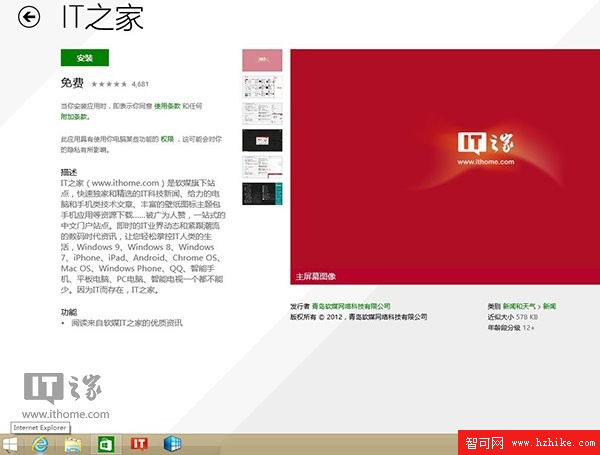
這時,我們需要借助鍵盤快捷鍵、鼠標兩種操作方案。
例如,我們打開Modern版IT之家客戶端,如果打算切換其他正在運行的桌面程序/Modern應用時,老用戶會使用Alt+Tab,新用戶會使用Win+D返回傳統桌面,在任務欄上切換當前應用程序。
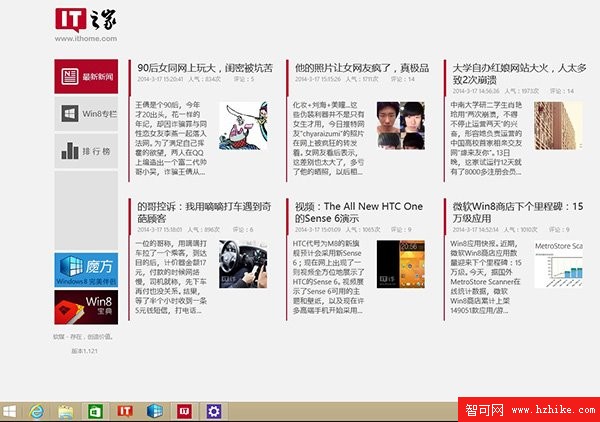
方案一、快捷鍵
而在Windows 8.1 Update平台下,我們只需使用Win+T組合鍵,就可以喚出經典任務欄,支持實時預覽各類桌面程序/Modern應用或游戲。
具體操作如下:只需使用“Win”+“ T”組合鍵,即可快速顯示傳統桌面任務欄。
方案二、
感謝麻辣雞丁投遞:在某個已打開Modern應用下,將鼠標指針移至屏幕底部,稍等片刻,任務欄自動呼出。
稍後,IT之家也將整理Win8.1 Update專用快捷鍵列表,讓日常操作不止快一點